Đã đến lúc bạn xem lại các ứng dụng bên thứ 3 đang truy cập Facebook cá nhân
- nguyên khánh
- •
Bạn có thể đang vô tình trao rất nhiều thông tin cá nhân cho các công ty bên ngoài qua Facebook. Sau đây là cách kiểm tra xem bạn đã cho đi những thông tin gì và làm thế nào để thay đổi cài đặt chia sẻ dữ liệu của bạn.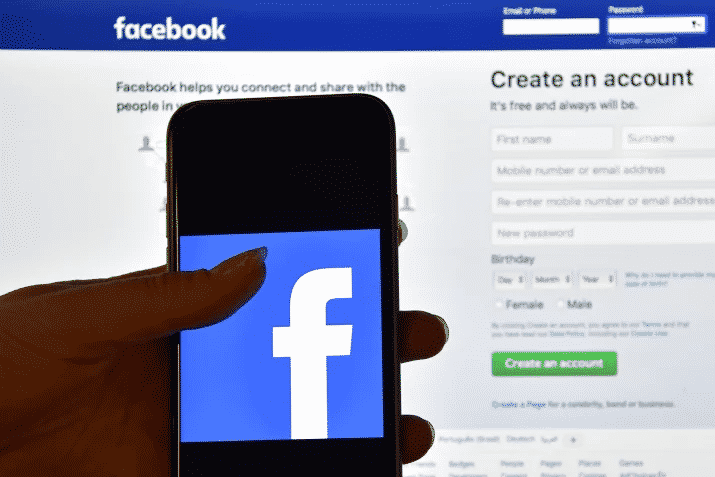
Tháng 3/2018, theo tin của báo New York Times và the Observer, công ty nghiên cứu Cambridge Analytica đã lấy dữ liệu từ 50 triệu người dùng Facebook, và dùng đó để can thiệp vào các chiến dịch tuyên truyền, bầu cử chính trị, thao túng tư tưởng của công chúng.
Mặc dù Facebook cho rằng Cambridge Analytica và các đối tác đã phạm luật trong việc giữ và sử dụng dữ liệu, nhưng đây không phải là một sự vi phạm thông thường như chúng ta vẫn thường nghĩ: Báo Times đã đưa tin rằng 270.000 trong số những người dùng đó đã đồng ý cung cấp thông tin cá nhân khi đăng ký tham gia các ứng dụng trắc nghiệm tính cách.
>> Facebook bị điều tra, nhà đầu tư đề nghị Mark Zuckerberg từ chức
Các lập trình viên có thể yêu cầu bạn cho phép họ thấy các thông tin như tình trạng hôn nhân, quá trình giáo dục, tín ngưỡng tôn giáo và quan điểm chính trị của bạn, và còn nhiều loại dữ liệu khác nữa. Tất nhiên chỉ khi bạn cho phép họ.
Ví dụ, nhiều người đang vô tình chia sẻ toàn bộ ảnh cá nhân và ảnh có tag mình trên Facebook cho TripAdvisor. Một ứng dụng dùng để giúp đi dã ngoại có tên AllTrails có thể thấy được toàn bộ các bài đăng Facebook trong dòng thời gian của người dùng, còn ứng dụng bản đồ Waze có thể truy cập vào danh sách những nhóm bạn được thiết lập riêng (ví dụ như nhóm bạn gia đình, nhóm bạn đại học).
Dù thế nào đi nữa, đã đến lúc xem lại các ứng dụng bên thứ 3 mà bạn đã từng cho phép truy cập dữ liệu Facebook cá nhân, và rút lại một số thông tin mà bạn đang vô tình chia sẻ.
Mở trang cài đặt ứng dụng trong Facebook.
Điều lạ là bạn sẽ không thấy nơi tùy chỉnh cài đặt ứng dụng bên thứ 3 ở phần cài đặt quyền riêng tư. Bạn phải đến trang cài đặt ứng dụng (có thể truy cập trực tiếp ở đây).
Còn một cách khác, trên giao diện desktop của Facebook, nhấp chuột vào mũi tên hướng xuống ở góc trên bên phải màn hình và chọn Cài đặt (Settings). Sau đó chọn Ứng dụng (Apps) trong menu. Trong trang ứng dụng, bạn có thể thấy được tất cả các ứng dụng đăng nhập bằng Facebook.
Trên di động, bạn có thể bạn có thể chạm vào thanh menu (phía dưới bên phải nếu dùng iOS, phía trên bên phải nếu dùng Android), và chọn Cài đặt → Cài đặt Tài khoản → Ứng dụng → đăng nhập với Facebook. Nếu điện thoại của bạn không đổi sang giao diện tiếng Việt được thì trình tự trong tiếng Anh sẽ là (Settings > Account Settings > Apps > Logged in with Facebook.)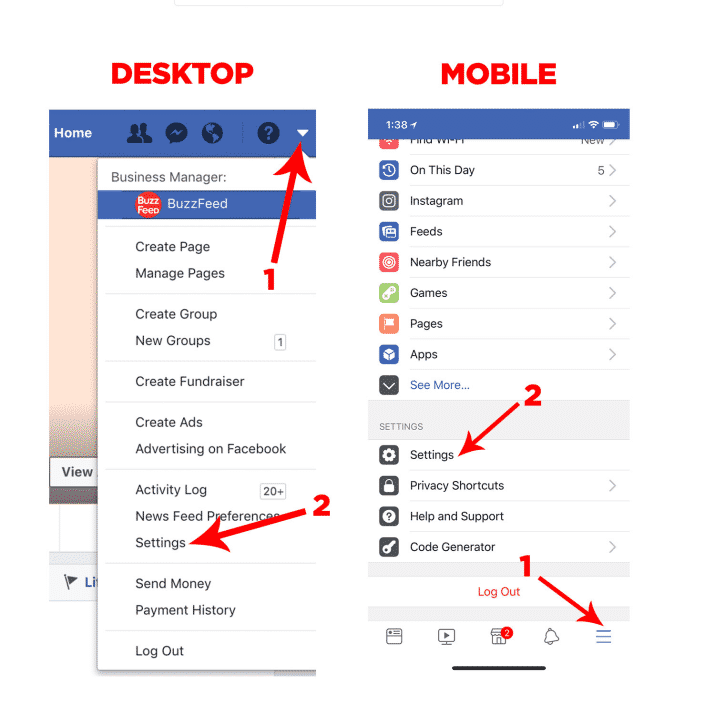
Loại bỏ các ứng dụng bên thứ 3 không cần thiết: nhấn vào dấu X để xóa đi
Bạn cũng có thể điều chỉnh lượng thông tin mà bạn trao cho một ứng dụng bằng cách nhấp vào nút chỉnh sửa.
Bạn có thể giới hạn quyền của một ứng dụng mà không cần hoàn toàn loại bỏ nó. Để xem các cài đặt cá nhân của từng ứng dụng, nhấp chuột vào nút chỉnh sửa (hình chiếc bút chì) ở ngay bên cạnh nút xóa, bạn có thể thấy được tất cả các dữ liệu cá nhân đang chia sẻ cho ứng dụng đó. Bạn có thể loại những thông tin không muốn chia sẻ bằng cách bỏ chọn dấu tích ở bên mỗi mục.
Tuy nhiên, loại bỏ sự cho phép không có nghĩa là bạn đã loại bỏ dữ liệu ra khỏi server của ứng dụng đó.
Ứng dụng của bên thứ 3 có thể đã lưu dữ liệu về bạn, để xóa những thông tin đó, bạn cần phải liên lạc với nhà phát triển ứng dụng.
Trên Facebook, bạn có thể làm điều này trong trang cài đặt riêng của từng ứng dụng. Để vào được trang này, bạn hãy nhấp vào chính ứng dụng đó, ví dụ dưới đây là Dropbox, bạn hãy nhấp chuột vào chính chữ Dropbox được gạch chân này, sau đó một cửa sổ sẽ hiện ra.
Ở góc dưới bên phải, nhấp chuột vào Báo cáo ứng dụng, rồi chọn “tôi muốn gửi tin nhắn của mình cho nhà phát triển”. Ở đây bạn có thể yêu cầu họ xóa những thông tin đang lưu trữ. Tuy nhiên, không đảm bảo là họ sẽ làm theo yêu cầu của bạn. (Bạn cần viết bằng ngôn ngữ của người phát triển ứng dụng đó, thường là tiếng Anh)
Đọc chính sách quyền riêng tư của ứng dụng để hiểu chi tiết hơn về việc ứng dụng đó sử dụng dữ liệu của bạn như thế nào.
Trên cùng dòng với nút Báo cáo ứng dụng như kể trên, nhấp chuột vào Chính sách quyền riêng tư của ứng dụng, đường link này sẽ dẫn bạn tới trang web của ứng dụng đó.
Sẽ có đủ loại từ ngữ khó hiểu về luật ở đây, nên bạn hãy tìm kiếm (phím tắt: command/control + F) từ “Facebook” hoặc “mạng xã hội” trong trang đó để đến thẳng phần nói đến việc tích hợp với mạng xã hội.
Một phần khác đáng quan tâm trong cài đặt ứng dụng của trang Facebook: Ứng dụng người khác dùng.
Người dùng trên Facebook cũng có thể cho phép các ứng dụng bên thứ 3 lấy thông tin của bạn bè mình. Để không trở thành nạn nhân của điều này, bạn có thể nhấp chuột vào phần Chỉnh sửa để điều chỉnh giới hạn. Bỏ chọn những thông tin cá nhân mà bạn không muốn chia sẻ.
Bạn cũng có thể tải xuống một bản sao của tất cả dữ liệu của bạn
Bạn có thể tải xuống toàn bộ dữ liệu Facebook của bạn, gồm có các bài đăng, ảnh, video, tin nhắn, và phần giới thiệu bản thân. Cụ thể bạn vào phần Cài đặt → Chung (General), rồi chọn Tải xuống bản sao dữ liệu Facebook.
Tóm lại, điều bạn nên nhớ là: Hãy xem lại tất cả các quyền hạn mà bạn đang cho phép các ứng dụng, không chỉ trên Facebook mà còn tất cả các trang mạng xã hội khác, và xem xét kỹ lưỡng những thông tin bạn đang cho phép các ứng dụng bên thứ 3 được khai thác.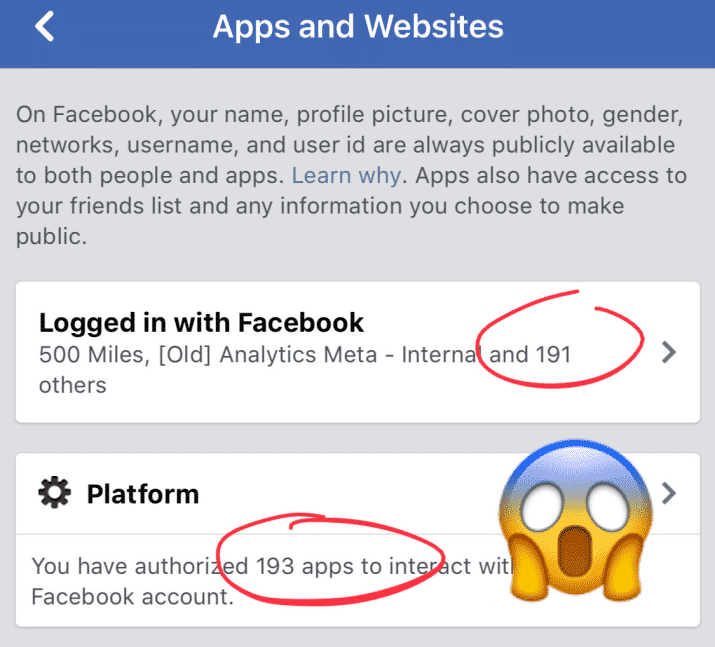
Chính sách quyền riêng cư của Facebook thay đổi thường xuyên (Nhà quản lý trước đây của Facebook là ông Alex Stamos từng chỉ ra trong 1 dòng tweeter đã bị xóa), vì vậy hãy kiểm tra các cài đặt về ứng dụng bên thứ 3 thường xuyên hơn, để đảm bảo rằng bạn chỉ chia sẻ những thông tin mà bạn muốn.
Theo buzzfeed.com
Nguyên Khánh
Từ khóa bảo mật Facebook Thông tin cá nhân ứng dụng di động Tác hại của Facebook

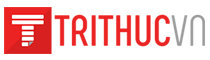

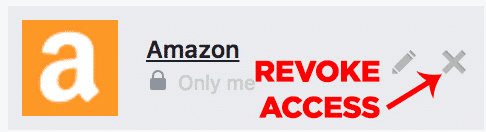
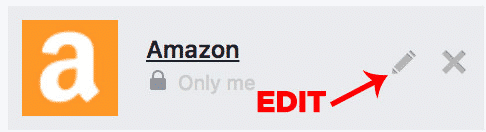


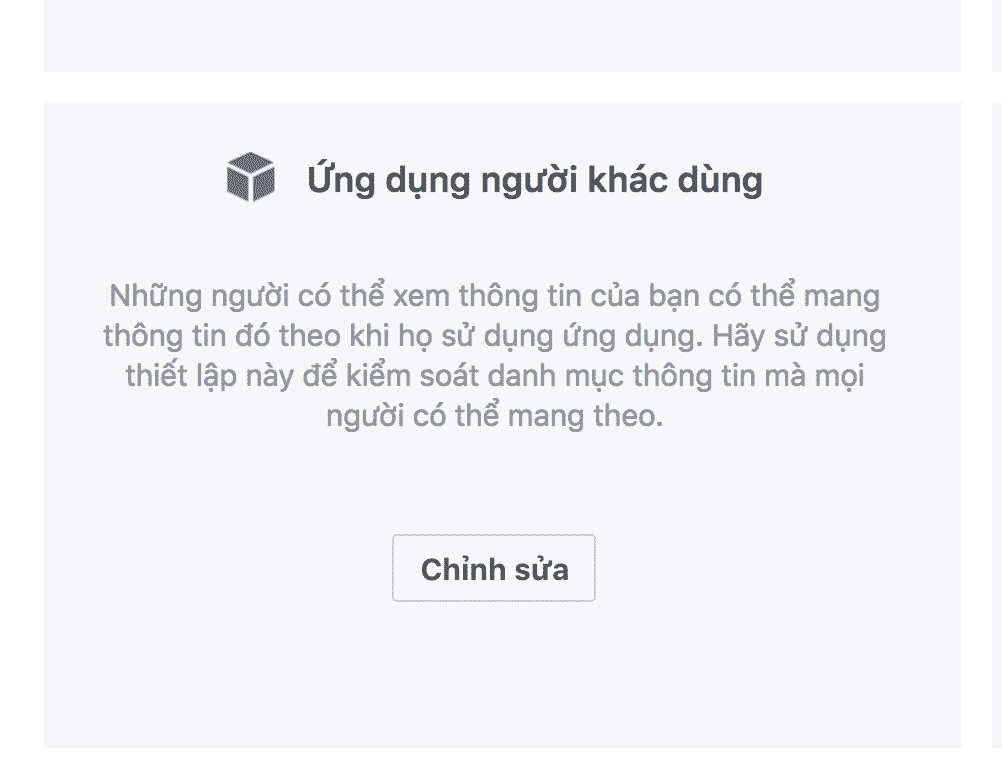





















![[VIDEO] Đàn cá heo hơn 100 con dạo chơi ở biển Phú Yên](https://trithucvn.co/wp-content/uploads/2024/04/ca-heo-160x106.jpg)





